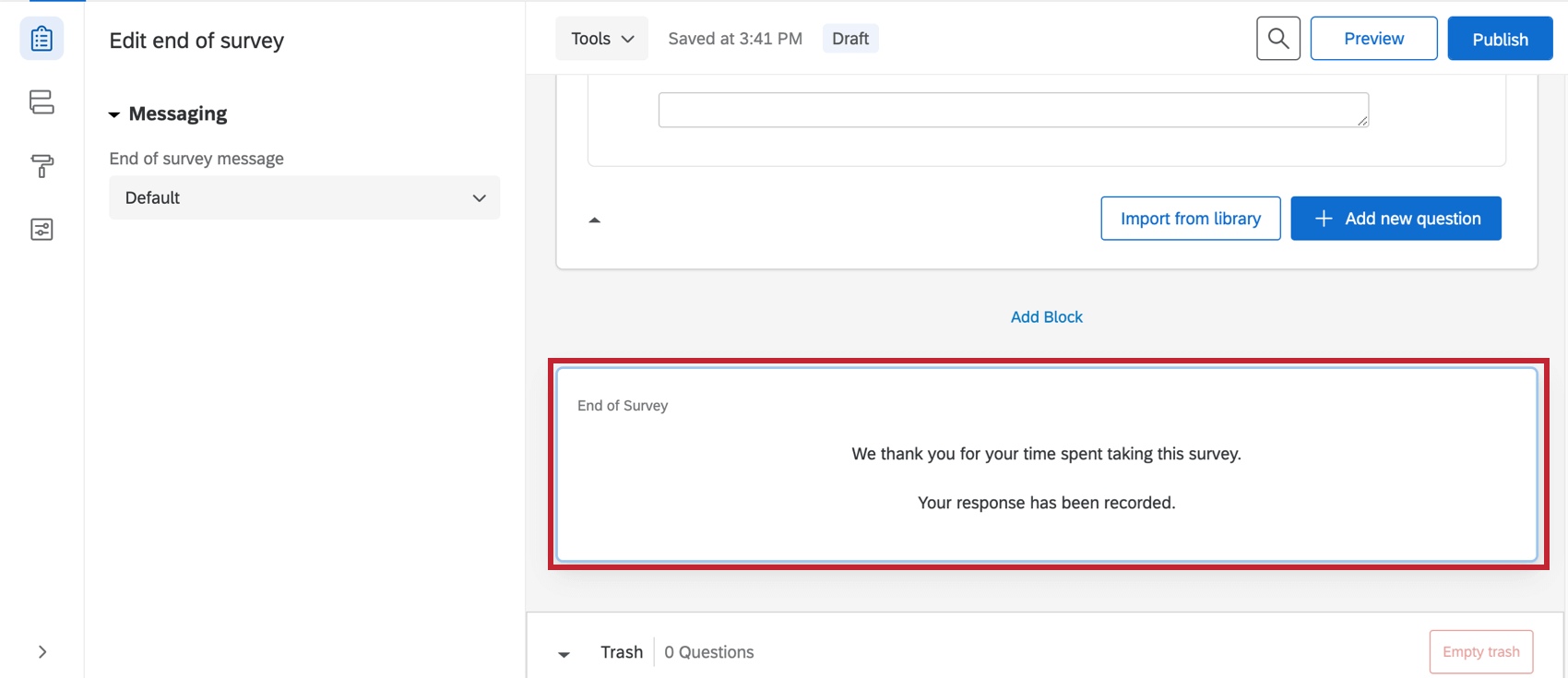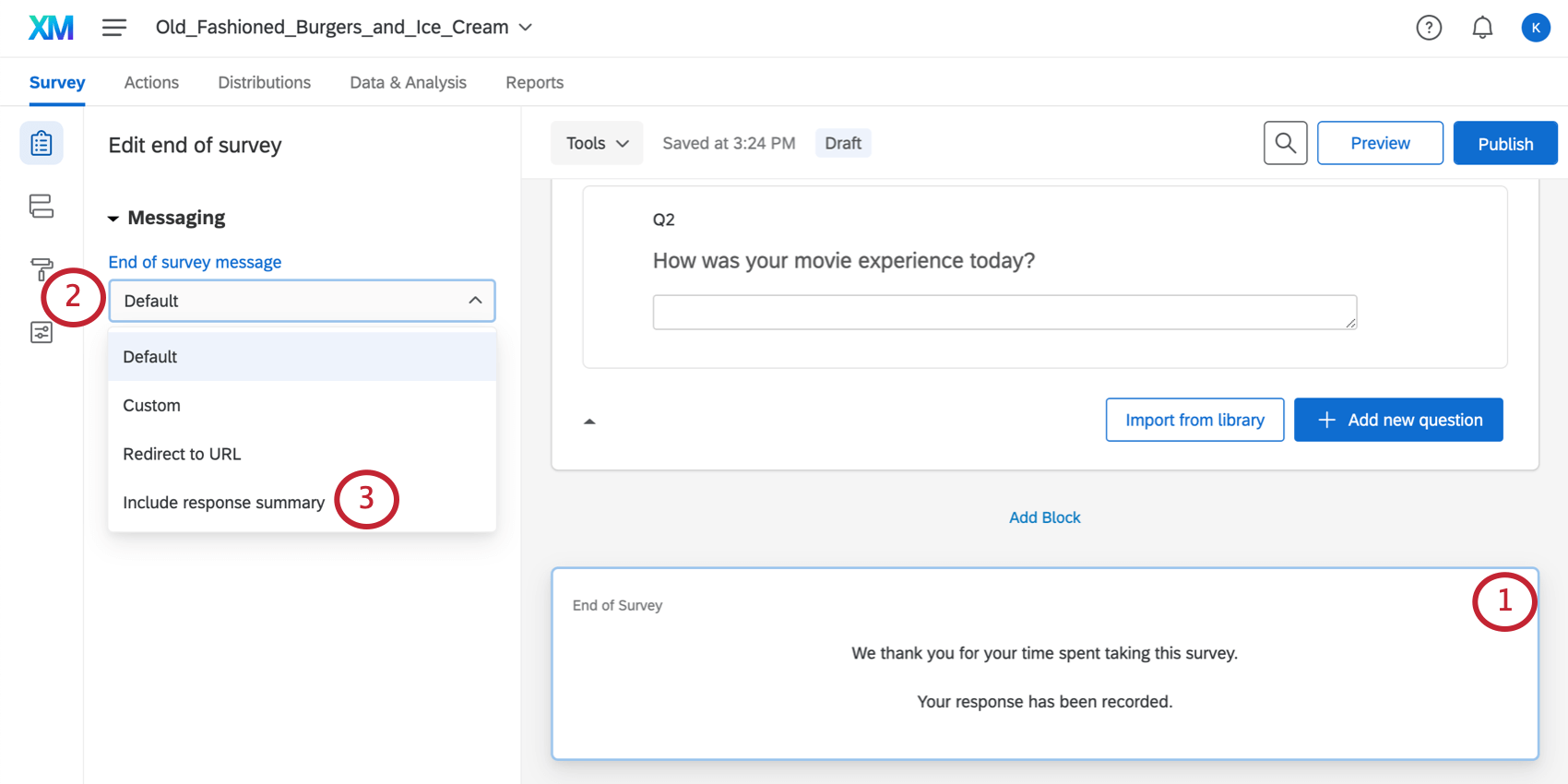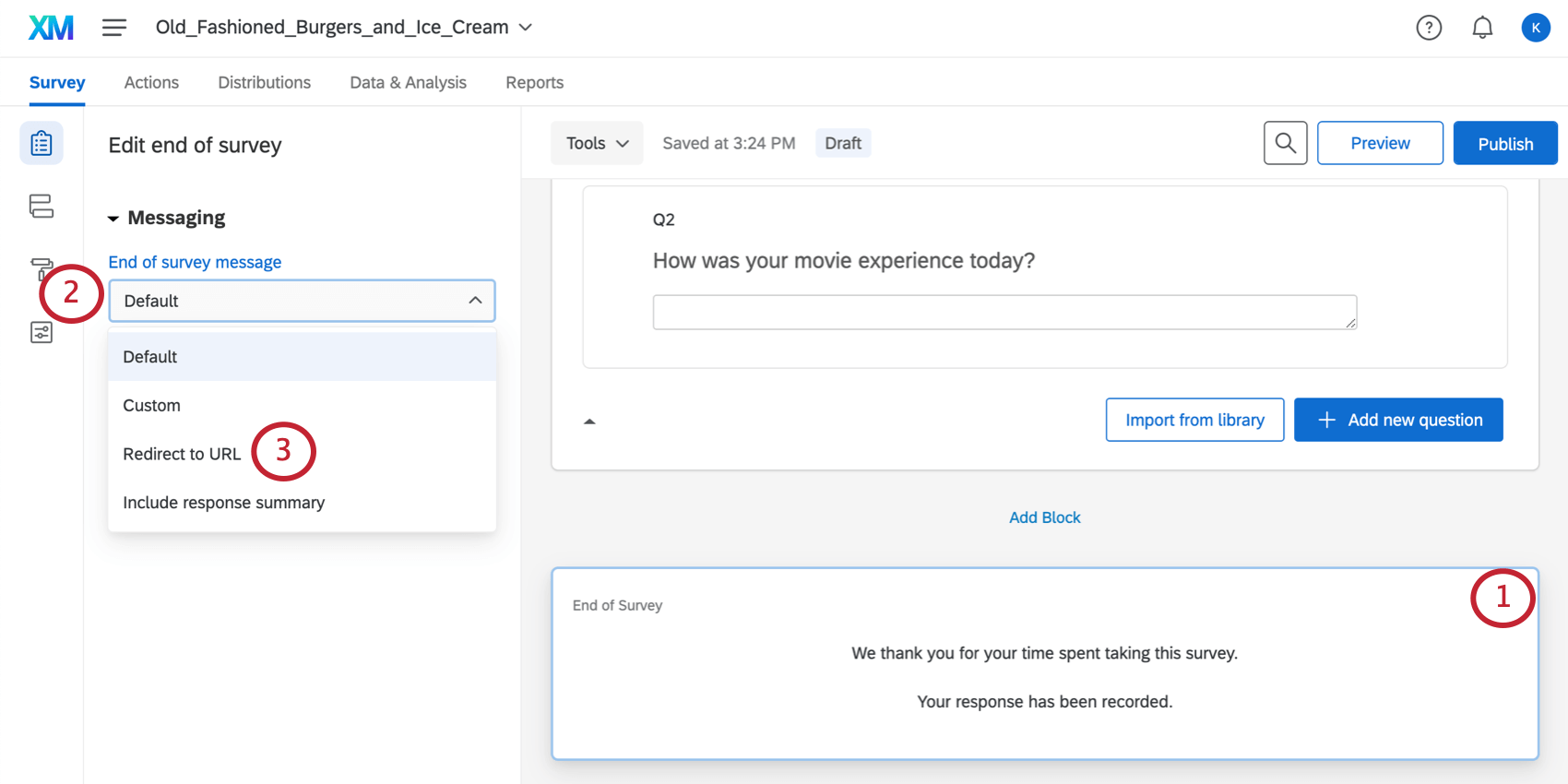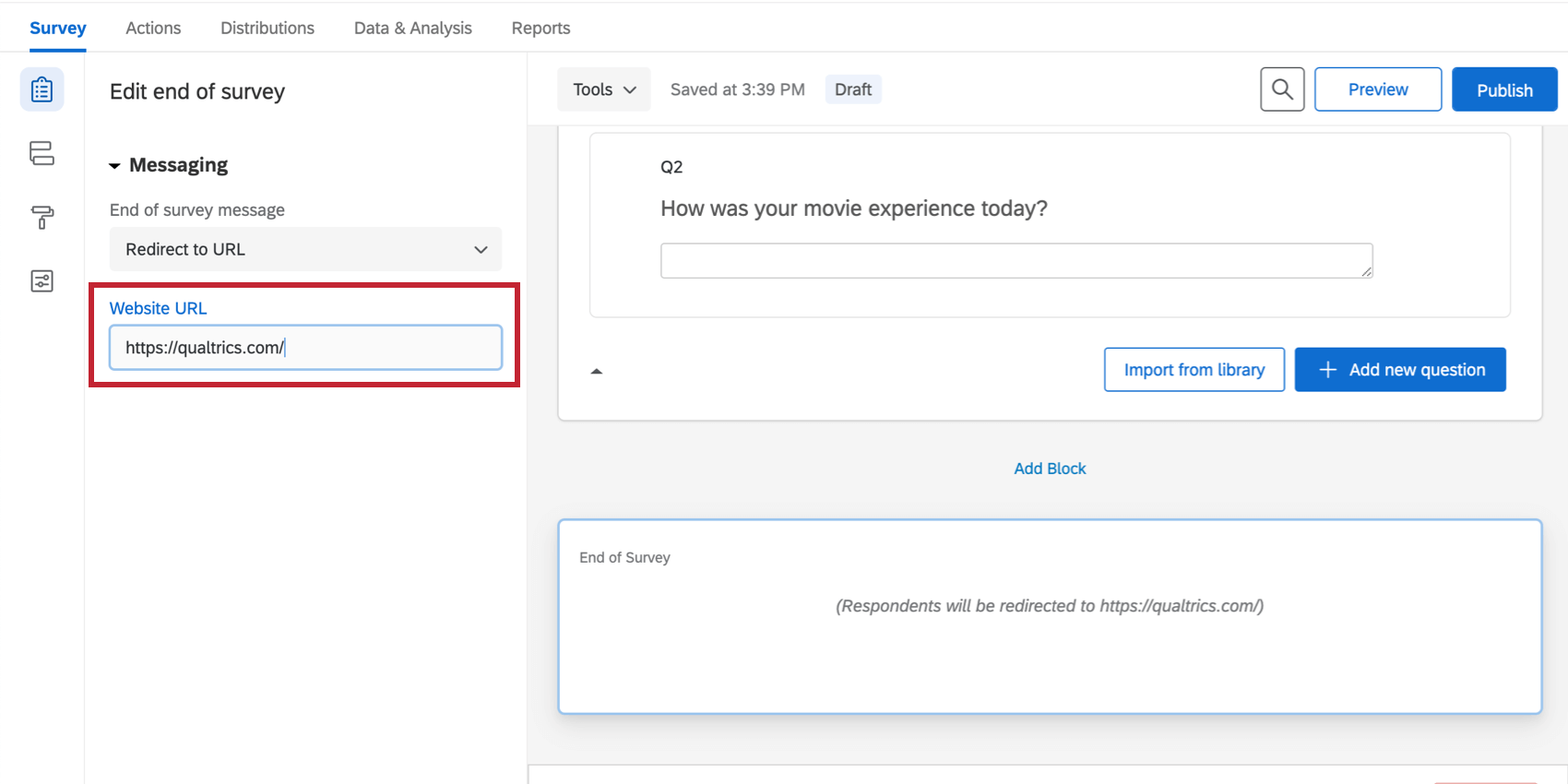Modifica della fine sondaggio
Informazioni sulla modifica della fine del sondaggio
Quando le risposte finiscono di partecipare al sondaggio, potrebbe essere necessario reindirizzarle a un’altra pagina web, mostrare loro un messaggio di ringraziamento personalizzato o persino rendere anonime le loro risposte. È possibile utilizzare le impostazioni di fine sondaggio per regolare cosa accadrà quando i rispondenti termineranno il sondaggio.
È possibile accedere alle opzioni di fine sondaggio facendo clic sull’elemento Fine sondaggio nella parte inferiore dell’editor del sondaggio.
Modifica del messaggio di fine sondaggio
Per impostazione predefinita, ogni rispondente vede il seguente messaggio al completamento del sondaggio: “La ringraziamo per il tempo dedicato a questo sondaggio”. La sua risposta è stata registrata” Tuttavia, è possibile creare un messaggio personalizzato per adattare l’esperienza di completamento del sondaggio ai propri clienti.
Personalizzazione del messaggio di fine sondaggio
- Scorrere fino alla fine del Generatore di sondaggi e fare clic su Fine sondaggio.
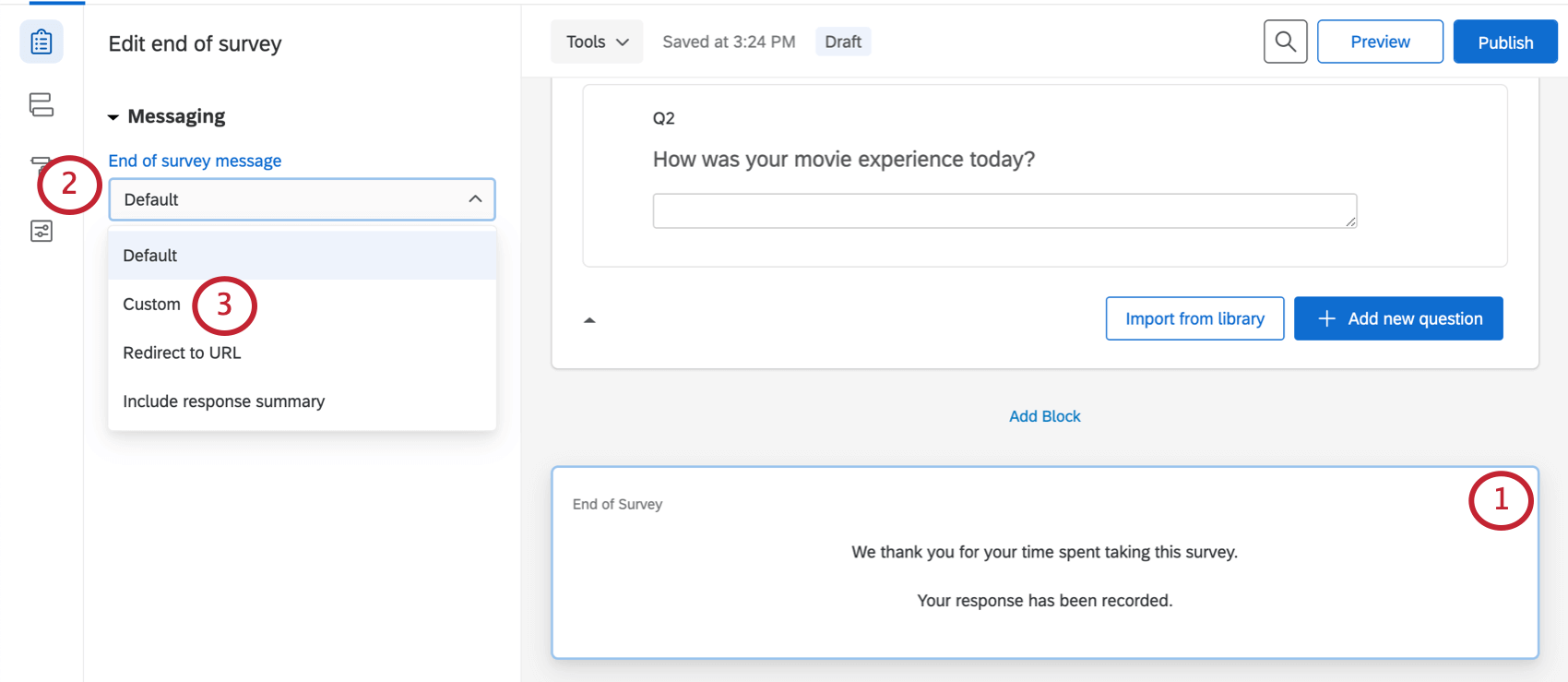
- A sinistra, alla voce Messaggistica, fare clic sul menu a tendina.
- Selezionare Personalizzato.
- Fare clic su Carica un messaggio salvato.
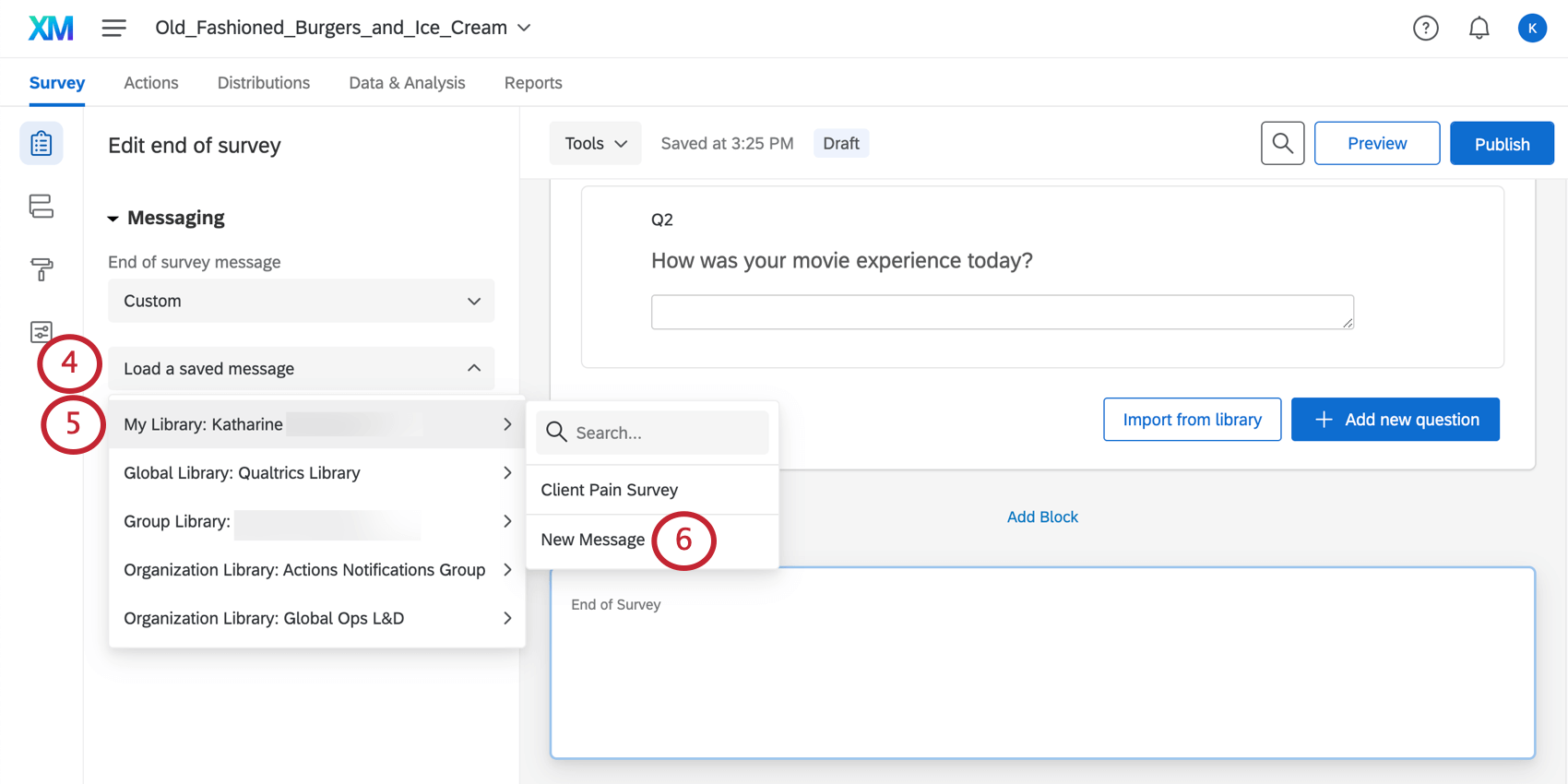
- Passare il mouse sulla libreria in cui si desidera salvare i messaggi.
- Fare clic su Nuovo messaggio.
Consiglio Q: in alternativa, se si dispone di messaggi salvati in precedenza, selezionare un messaggio esistente da utilizzare.
- Inserite una descrizione per il vostro messaggio.
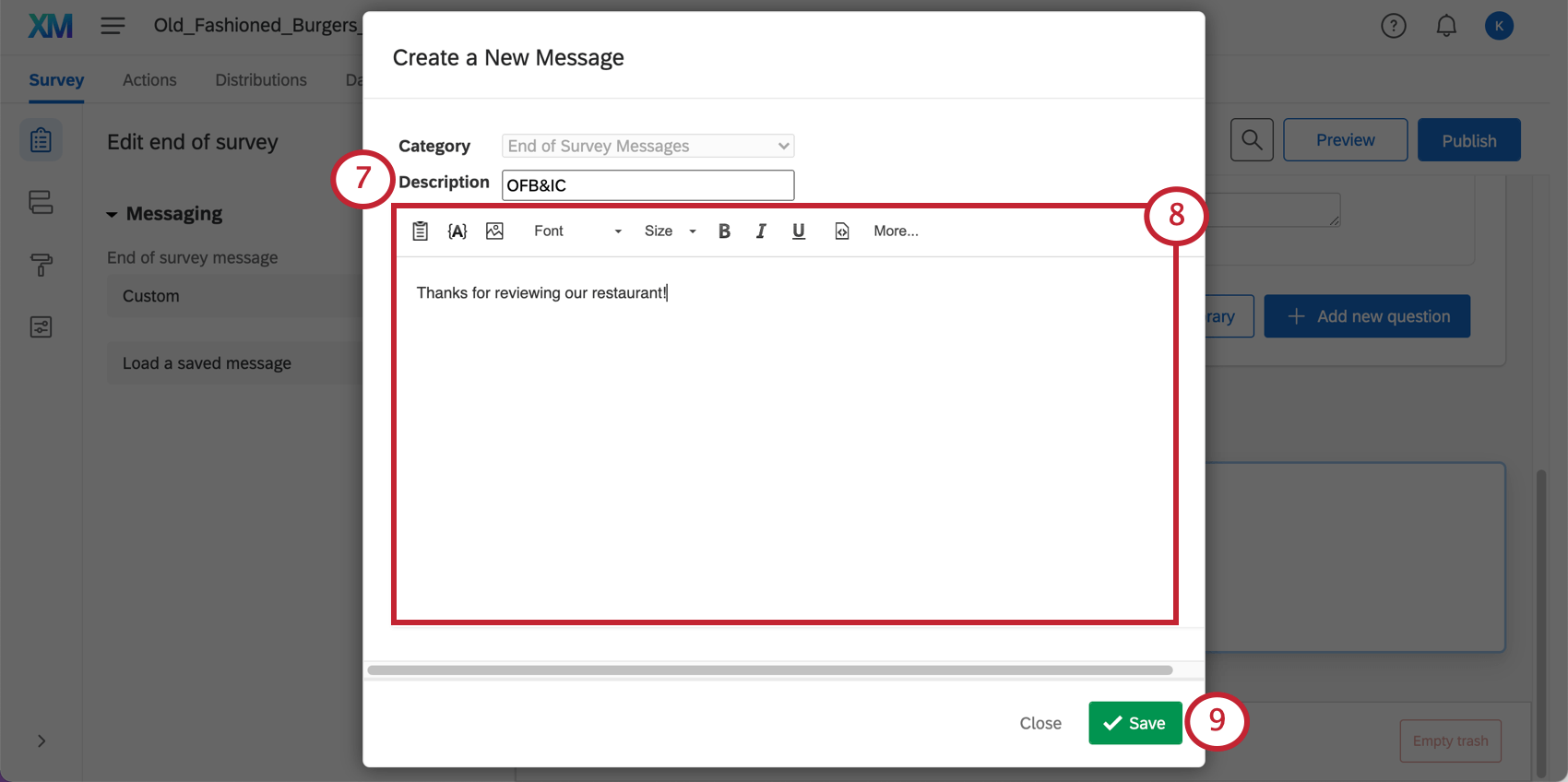
- Scrivete il vostro messaggio come volete che appaia ai vostri interlocutori.
- Fai clic su Salva.
Mostrare un Riepilogo delle risposte
Invece di mostrare ai partecipanti un messaggio, è possibile reindirizzarli automaticamente a un riepilogo delle risposte. Il riepilogo delle risposte può essere scaricato dal rispondente in formato PDF. Si noti che questo riepilogo delle risposte viene visualizzato dopo che il rispondente ha inviato il sondaggio.
- Scorrere fino alla fine del Generatore di sondaggi e fare clic su Fine sondaggio.
- A sinistra, alla voce Messaggistica, fare clic sul menu a tendina.
- Selezionare Includi riepilogo delle risposte.
Reindirizzamento dei rispondenti a un URL
In alcuni casi, potreste voler garantire che i rispondenti tornino al vostro sito web o a un’altra pagina web alla fine del sondaggio, piuttosto che mostrare loro semplicemente un messaggio. A tale scopo, è possibile utilizzare l’opzione Reindirizza a un URL. Non appena un rispondente fa clic sul pulsante di invio del sondaggio, viene automaticamente reindirizzato al sito da voi scelto.